Réparer les périphériques d'imagerie manquants dans le gestionnaire de périphériques
Divers / / November 28, 2021
Réparer les périphériques d'imagerie manquants dans le gestionnaire de périphériques: Lorsque vous essayez de démarrer l'application appareil photo, êtes-vous confronté au message d'erreur « Nous ne trouvons pas votre appareil photo » dans Windows 10? Ensuite, cela signifie que votre webcam n'est pas reconnue dans le Gestionnaire de périphériques et lorsque vous essayez d'ouvrir le Gestionnaire de périphériques pour mettre à jour ou réinstaller les pilotes de webcam, vous découvrirez que les périphériques d'imagerie sont manquants dans le périphérique Directeur.

Ne vous inquiétez pas si vous ne voyez pas Périphériques d'imagerie, car vous pouvez simplement l'ajouter via l'assistant "Ajouter du matériel hérité" ou simplement exécuter l'utilitaire de résolution des problèmes liés au matériel et aux périphériques. Quoi qu'il en soit, sans perdre de temps, voyons comment réparer les périphériques d'imagerie manquants dans le gestionnaire de périphériques à l'aide du guide de dépannage ci-dessous.
Noter: Assurez-vous que la webcam n'est pas désactivée à l'aide du bouton physique du clavier.
Contenu
- Réparer les périphériques d'imagerie manquants dans le gestionnaire de périphériques
- Méthode 1: Redémarrez votre ordinateur
- Méthode 2: exécuter l'utilitaire de résolution des problèmes de matériel et de périphériques
- Méthode 3: ajouter des périphériques d'imagerie manuellement
- Méthode 4: Activer la caméra
- Méthode 5: Exécuter les diagnostics de la webcam pour l'ordinateur portable Dell
- Méthode 6: mettre à jour les pilotes de webcam
Réparer les périphériques d'imagerie manquants dans le gestionnaire de périphériques
Assurez-vous de créer un point de restauration juste au cas où quelque chose ne va pas.
Méthode 1: Redémarrez votre ordinateur
Avant d'essayer quoi que ce soit de sérieux, vous devez simplement redémarrer votre PC et voir si vous êtes en mesure de résoudre le problème des périphériques d'imagerie manquants dans le gestionnaire de périphériques. La raison en est que, lors du démarrage, Windows a peut-être ignoré le chargement du pilote et que vous n'êtes donc peut-être confronté à ce problème que temporairement et qu'un redémarrage résoudra le problème.
Méthode 2: exécuter l'utilitaire de résolution des problèmes de matériel et de périphériques
1.Appuyez sur le Touche Windows + R bouton pour ouvrir la boîte de dialogue Exécuter.
2. Tapez 'contrôler' puis appuyez sur Entrée.

3. Recherchez Dépannage et cliquez sur Dépannage.

4.Ensuite, cliquez sur Voir tout dans le volet de gauche.
5.Cliquez et exécutez le Outil de dépannage pour le matériel et l'appareil.

6. L'outil de dépannage ci-dessus peut être en mesure de Réparer les périphériques d'imagerie manquants dans le gestionnaire de périphériques.
Méthode 3: ajouter des périphériques d'imagerie manuellement
1.Appuyez sur la touche Windows + R puis tapez devmgmt.msc et appuyez sur Entrée pour ouvrir le Gestionnaire de périphériques.

2. Dans le menu, cliquez sur Action puis sur "Ajouter du matériel hérité“.

3.Cliquez Prochain, puis sélectionnez "Installer le matériel que je sélectionne manuellement dans une liste (Avancé)" et cliquez sur Suivant.

4.Dans la liste des « Types de matériel courants », choisissez Appareils d'imagerie et cliquez sur Suivant.
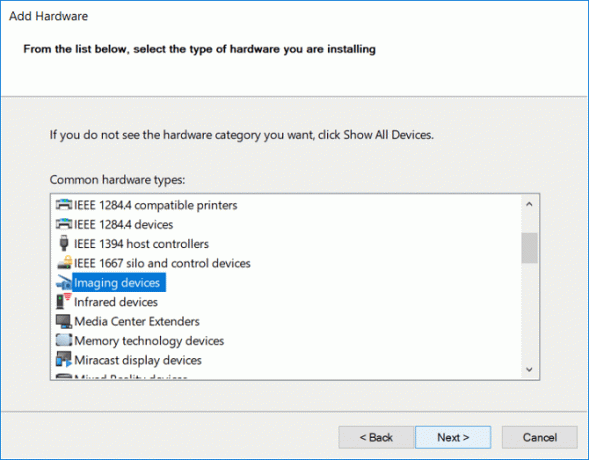
5.Localisez l'appareil manquant dans l'onglet Fabricant puis sélectionnez le modèle et cliquez Prochain.

6. Redémarrez votre PC pour enregistrer les modifications.
Méthode 4: Activer la caméra
1.Appuyez sur la touche Windows + I pour ouvrir Paramètres puis clique Intimité.

2.Dans le menu de gauche, sélectionnez Caméra.
3.Ensuite, assurez-vous de Allumer la bascule pour "Autoriser les applications à utiliser le matériel de mon appareil photo“.
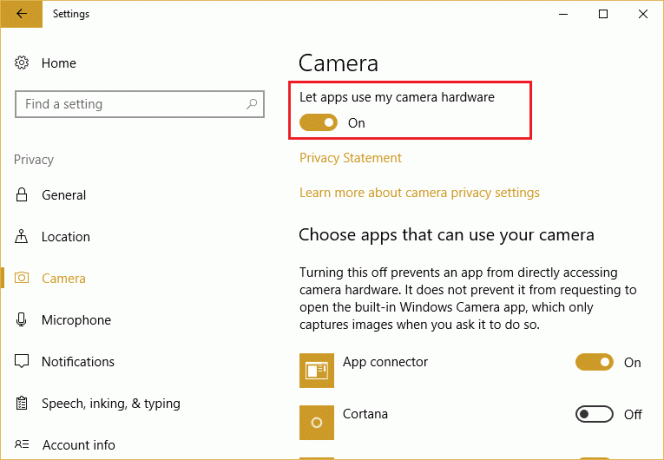
4. Redémarrez votre PC pour enregistrer les modifications.
Méthode 5: Exécuter les diagnostics de la webcam pour l'ordinateur portable Dell
Suivez les étapes énumérées ici pour exécuter le diagnostic de la webcam qui verra si le matériel fonctionne ou non.
Méthode 6: mettre à jour les pilotes de webcam
Assurez-vous d'aller à votre site Web du fabricant de la webcam/de l'ordinateur puis téléchargez les derniers pilotes de webcam. Installez les pilotes et voyez si vous pouvez résoudre le problème.
De plus, pour les utilisateurs disposant d'un système Dell, allez sur ce lien et résolvez le problème de la webcam étape par étape.
Conseillé:
- Correction d'une erreur de script OneDrive sur Windows 10
- Désactiver le mot de passe après la mise en veille sous Windows 10
- Comment définir l'emplacement par défaut de votre PC
- Désinstaller complètement Grove Music de Windows 10
ça y est tu as réussi Réparer les périphériques d'imagerie manquants dans le problème du gestionnaire de périphériques mais si vous avez encore des questions concernant cet article, n'hésitez pas à les poser dans la section des commentaires.



